Jedním z běžných úkolů, které uživatelé systému Windows provádějí, je přesouvání složek do jiného umístění, jakmile jsou vytvořeny. V poslední době však jen málo uživatelů oznámilo, že se jim zobrazuje chybová zpráva „Složku nelze přesunout, protože ve stejném umístění je složka, kterou nelze přesměrovat“ následován Přístup odepřen při pokusu o přesunutí jejich složky do jiného umístění. Obecně k této chybě dochází, když se uživatelé pokoušejí přesunout osobní složky do OneDrive, Dropboxu nebo podobných umístění úložiště.
Pokud se také potýkáte s tímto problémem přesouvání složek, přečtěte si tento článek, kde jsme diskutovali o jedné opravě, která využívá registr k odstranění této chyby a obnovení normálního fungování.
Oprava: Proveďte změny v registru
1. Otevřít Běh zmáčkni Windows a R klíče současně.
2. Typ regedit a klikněte na OK.
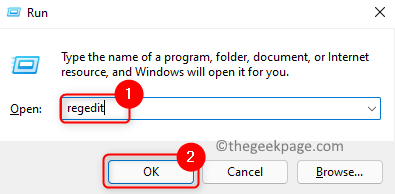
3. Když Kontrola uživatelského účtu vyzve k žádosti o povolení klikněte na Ano.
4. Zkopírujte a vložte níže uvedené umístění do navigačního panelu Editor registru.
Složky HKEY_CURRENT_USER\Software\Microsoft\Windows\CurrentVersion\Explorer\User Shell
5. Jakmile dosáhnete Složky uživatelského prostředí, na pravé straně určete složku, pro kterou se chyba zobrazuje. Pokud se například při pokusu o přesunutí setkáte s touto chybou Moje hudba složku, pak ji musíte otevřít.
6. Dvojklik otevřete záznam týkající se vaší osobní složky (zde jsme uvažovali Moje hudba).

Nyní je na pravé straně mnoho položek, které mají stejný název jako složky. Řekněme, že čelíte tomuto problému s Moje hudba složka
Pak dvojklik ve složce Moje hudba a poté Ujistěte se, že jsou data hodnoty %USERPROFILE%\Music
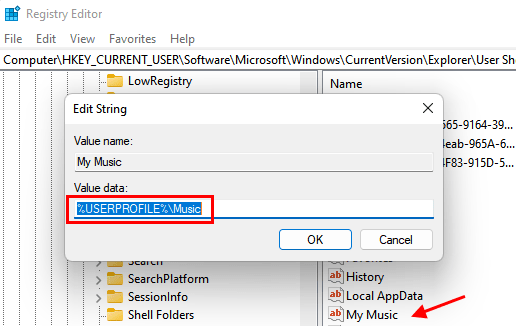
Poznámka: – Podobně, pokud se potýkáte s tímto problémem u jakékoli jiné složky, ujistěte se, že používáte výchozí hodnoty uvedené níže a změňte stávající hodnotu v Hodnotová data pole.
Stahování – %USERPROFILE%\Stahování
Desktop – %USERPROFILE%\Desktop
Dokumenty – %USERPROFILE%\Documents
Oblíbené – %USERPROFILE%\Favorites
Hudba – %USERPROFILE%\Music
Obrázky – %USERPROFILE%\Pictures
Videa – %USERPROFILE%\Videos
Poznámka: Hodnota {374DE290-123F-4565-9164-39C4925E467B} je klíčem k Stahování složky v registru.
8. Proveďte potřebné změny v Hodnotové údaje a klikněte na OK.
9. Restartujte váš systém. Po spuštění zkontrolujte, zda můžete přesunout svou osobní složku bez chyby.
A je to!
Doufáme, že vám tento článek pomohl vyřešit problém související s přesouváním osobních složek v počítači. Nyní již neuvidíte chybovou zprávu. Komentujte a dejte nám vědět, jestli vám to pomohlo.


